Programi za ustvarjanje, urejanje in pretvorbo datotek PDF
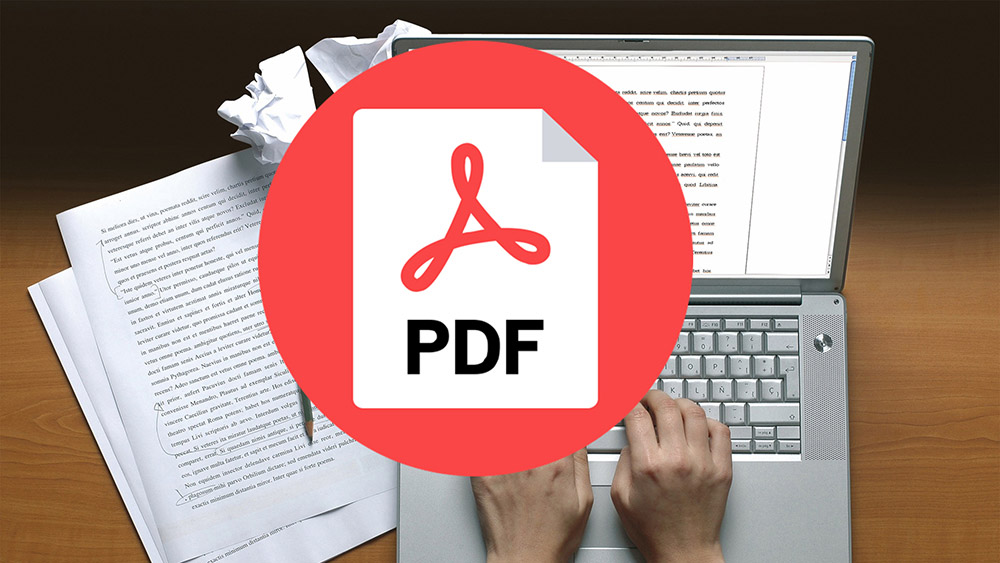
- 2493
- 252
- Mr. Frederick Smitham
Oblika PDF je eden najbolj priljubljenih načinov za shranjevanje in prenos različnih vrst dokumentov. Priročen podaljšek vam omogoča udobno ogled besedilnih informacij, slik in različnih grafov. Tovrstne dokumente brez težav se odprejo tudi v navadnih brskalnikih. Vendar je urejanje datoteke PDF lahko resno omejeno, še posebej, če jo je sam ustvaril uporabnik. Na srečo lahko naenkrat najdete več dostopnih pripomočkov, kar vam omogoča, da spremenite besedilo, slike in še veliko več, ne da bi kršili strukturo ali oblikovali dokument.
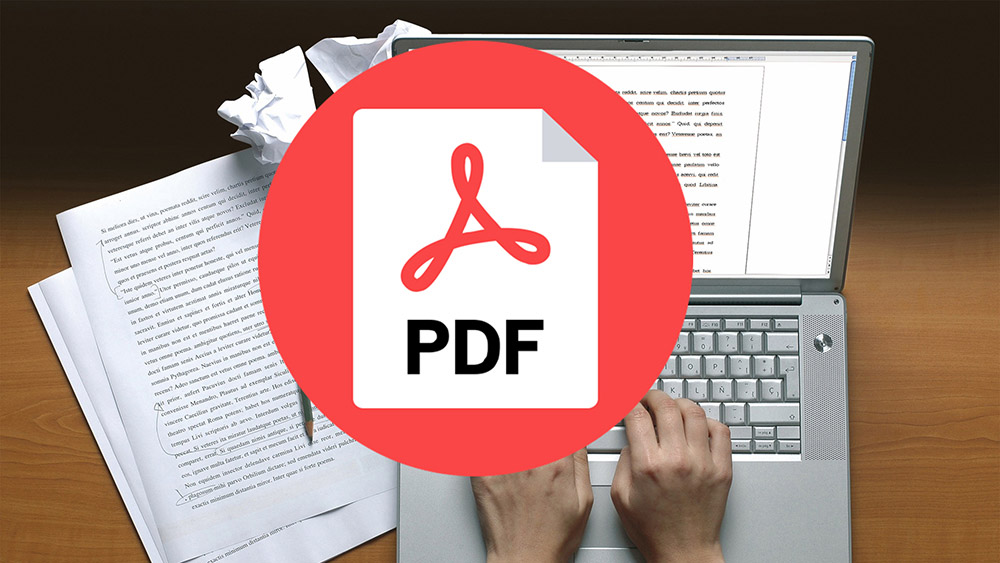
V preprostem urejevalniku PDF
Oblika PDF vključuje številne funkcije, ki vplivajo na pristop k oblikovanju in urejanju dokumentov. Navadni uredniki besedil ne morejo zagotoviti vse potrebne funkcionalnosti za delo. Zato je vedno priporočljivo uporabljati specializirane programe, opremljene s celotnim naborom ustreznih orodij.
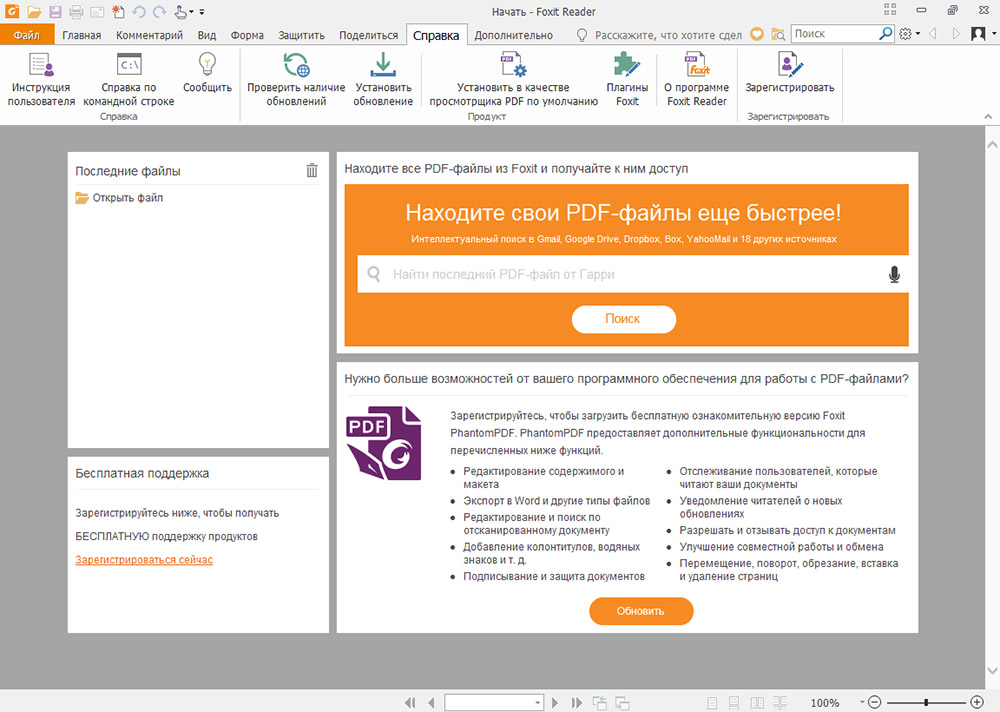
Najbolj priljubljene rešitve vključujejo:
- Bralnik Foxit. Brezplačen pripomoček, ki vam omogoča ogled dokumentov in komentar.
- Soda pdf. Večnamenska programska oprema za ustvarjanje dokumentov PDF iz nič ali urejanje že pripravljenih datotek.
- Pdfescape. Dober analog, večina pa je na voljo brezplačno. Podpira urejanje dokumentov in jih pretvori v kakršne koli formate.
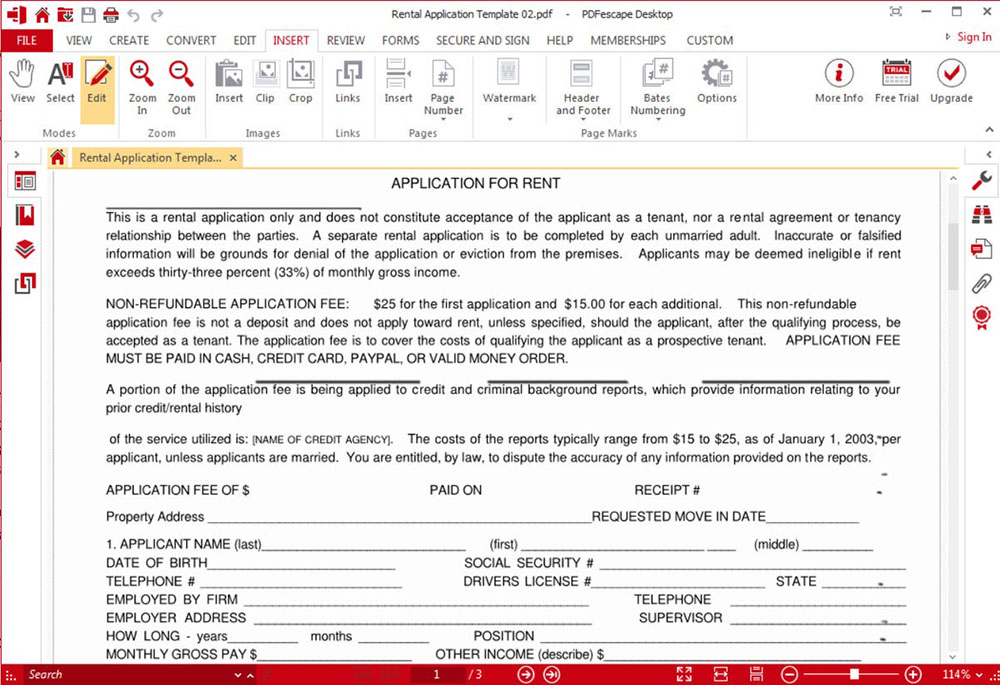
Kako spremeniti besedilo v PDF: Posebni programi na računalniku
Najlažji način uporabe specializiranih programov za urejanje datotek PDF, ki so nameščene v računalniku. Uredniki te vrste so posebej ustvarjeni za obravnavo in imajo vsa potrebna orodja za udobno delo. Spodaj upoštevamo več najbolj priljubljenih pripomočkov, ki jih lahko vsak uporabnik enostavno namesti na svoj osebni računalnik.
Urejanje besedila v poveljniku pdf
PDF Commander je večnamenski univerzalni program, zasnovan posebej za urejanje besedila v dokumentih PDF. Programska oprema vam omogoča udobno ogled različnih datotek, spreminjanje, spremembo, preoblikovanje, pretvorbo in tudi ustvarjanje svojih novih dokumentov v zanimivi širitvi. Tudi pripomoček je kot nalašč za branje in prilagajanje elektronskih knjig.
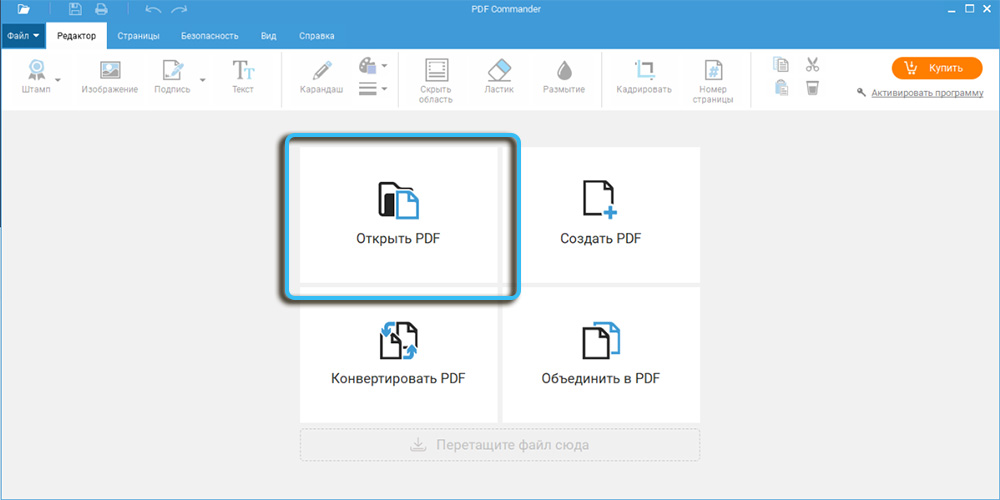
Če je potrebno, lahko uporabniki zlahka razmažejo besedilo v dokumentu, skrijejo nepotrebne podatke ali izpostavijo najpomembnejše vidike. Funkcija je na voljo tudi za dodajanje popolnoma novih podatkov v pripravljene datoteke PDF.
Soft podpira kopiranje vseh vsebin, ki jih vsebuje dokument v menjalnem medpomnilniku za nadaljnji prenos na drug program. Dovolj je samo, da poudarite odlomek zanimiv, kliknite z desnim gumbom miške in na seznamu spustnega seznama izberite ustrezen element.
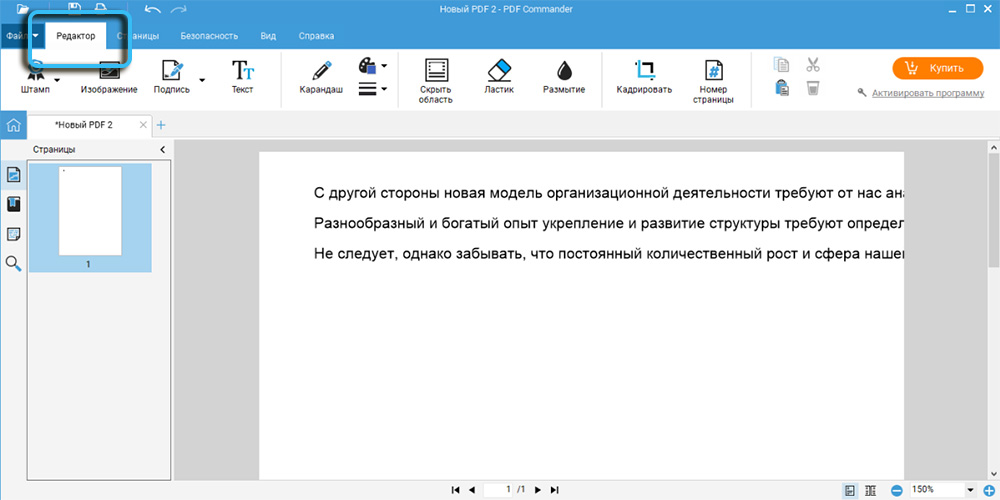
Ločeno je treba opozoriti na možnost obdelave velikih količin informacij, ki jih je mogoče ohraniti tudi v najpreprostejšem formatu TXT. Najlažji način uporabe vgrajenega -in pretvornika, ki ga najdete na poti: meni - Orodja - Izvlecite besedilo. Za udobje je celo izvoz posameznih strani dokumenta na voljo s standardnim menijem desnega gumba miške.
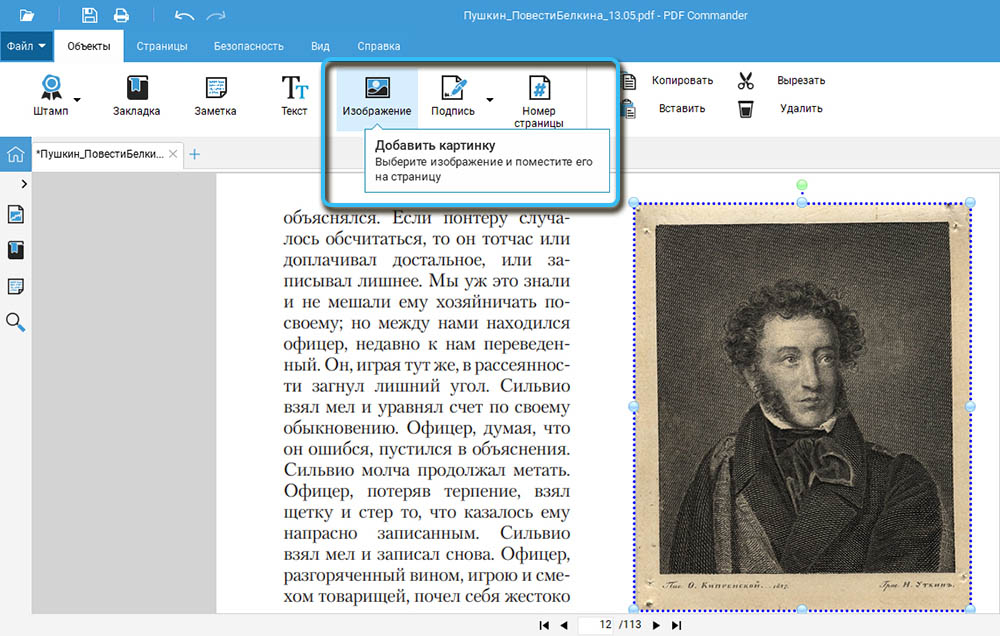
V nekaterih primerih bo morda treba skriti odvečno vsebino pred dokumentom. To je mogoče storiti z orodji za prekrivanje regije, zamegljenosti ali pokrovov. Po želji lahko celo spremenite določeno območje besedila v primeru tipk. Dovolj je, da to področje skrijete in nato začnete vnašati informacije kot v običajnem urejevalniku besedil.
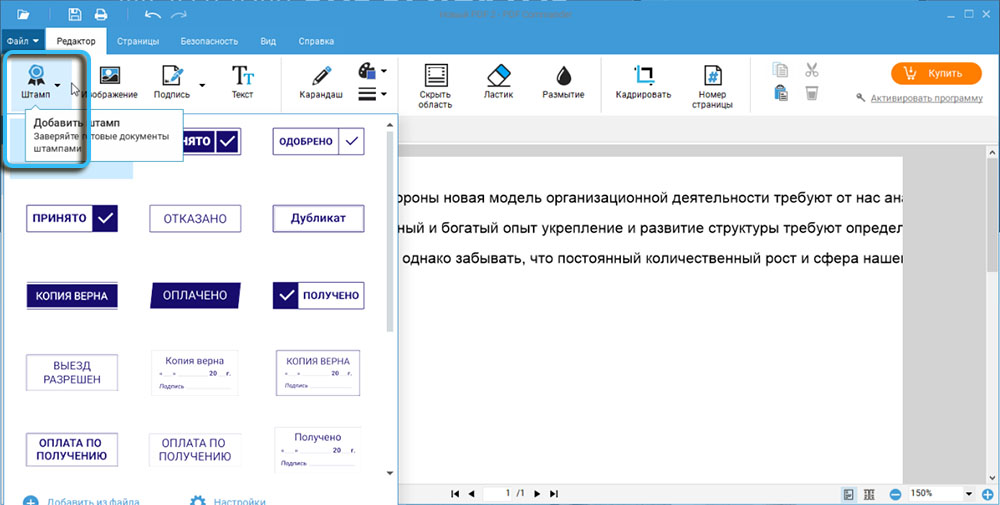
Zgornja plošča programa vedno ponuja nabor orodij za bolj priročno delo z dokumenti. Tam lahko konfigurirate pisavo, velikost besedila, parametre izravnave, barvo, slog oblikovanja in še veliko več. Vse ustvarjene bloke je mogoče premakniti po listu, hkrati pa spremenite velikost.
Program PDF Commander ponuja veliko priročnih zmogljivosti za urejanje dokumentov PDF, zato je kot nalašč za delo s podobnimi datotekami, tudi brez globokega znanja.
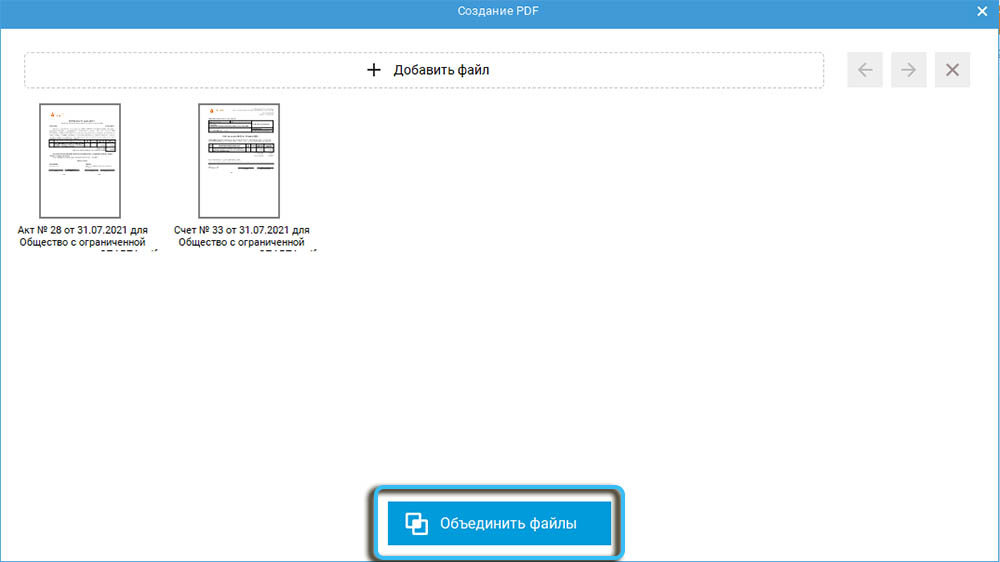
V Adobe Acrobat
Adobe Acrobat je ena najbolj znanih pripomočkov za delo s PDF dokumenti, ki omogočajo ustvarjanje datotek za urejanje. Programska oprema je kot nalašč za običajno delo z besedilnimi dokumenti in za napredno grafično oblikovanje. Funkcija samodejnega prepoznavanja besedilnih informacij je podprta, pod pogojem, da v dokumentu ni predstavljena v obliki fotografij. To je več kot dovolj za priročno delo in urejanje dokumentov na napredni ravni.
Na voljo so brezplačne in komercialne različice programa. Če želite uvesti pravico do dokumentov PDF, za nakup plačane licence. Če se program uporablja za reševanje zapletenih strokovnih težav, bo plačljiva funkcionalnost nujna.
V ustvarjenih dokumentih PDF lahko uporabnik priročno izbriše besedilo, izbere odstavke, razreže določene dele in izvede druge podobne operacije.
Sekvenciranje:
- Odprite predhodno nameščen program Adobe Acrobat v računalniku.
- Prenesite želeno datoteko PDF nanjo, ki bo načrtovana za obdelavo.
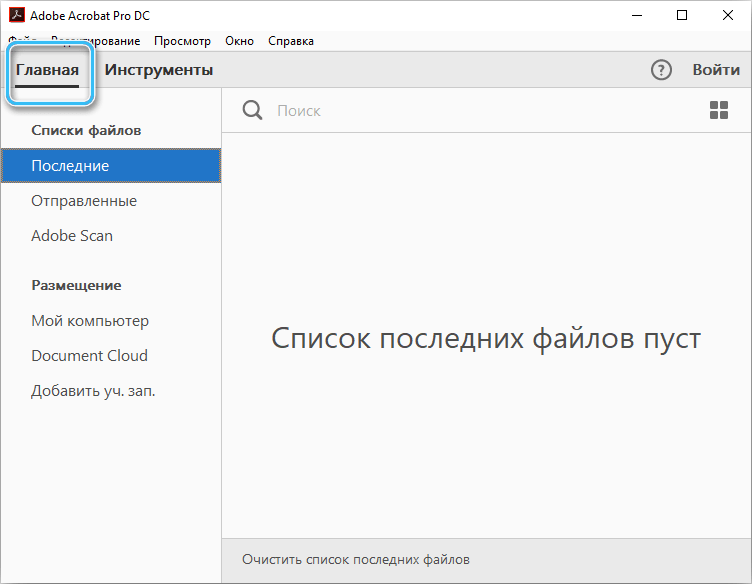
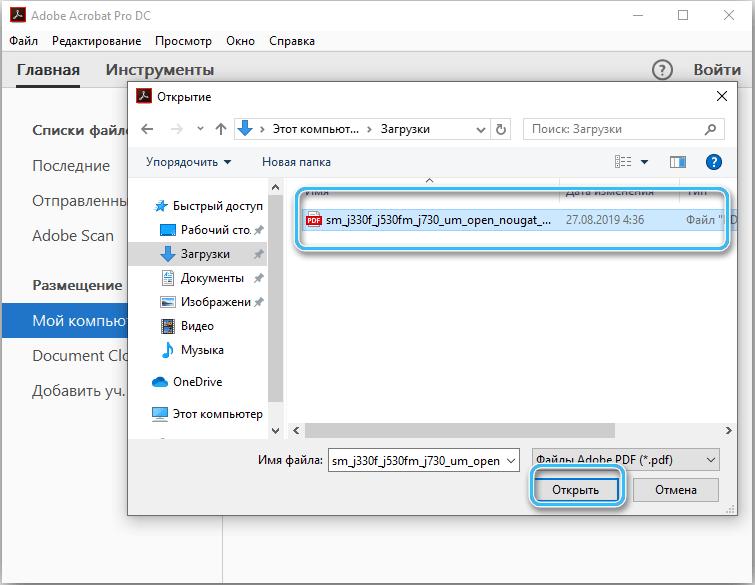
- V stolpcu, ki se nahaja na desni strani, izberite element "Uredi".
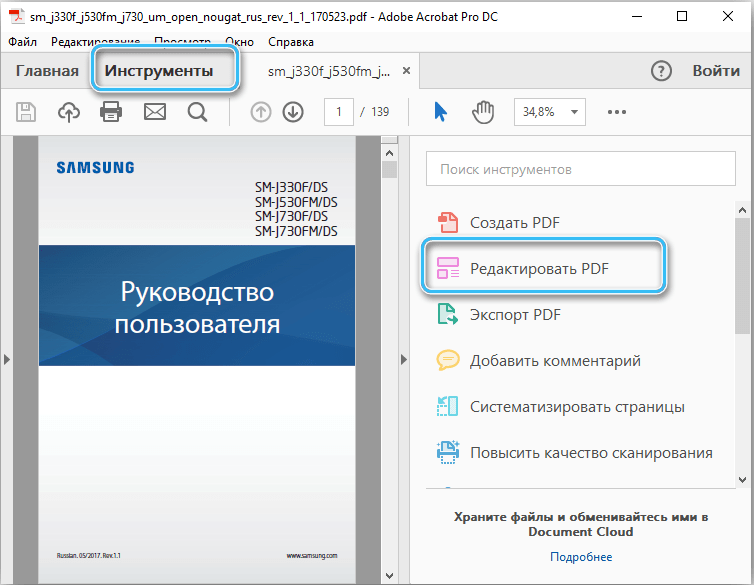
- Na desni strani okna konfigurirajte potrebne parametre urejanja.
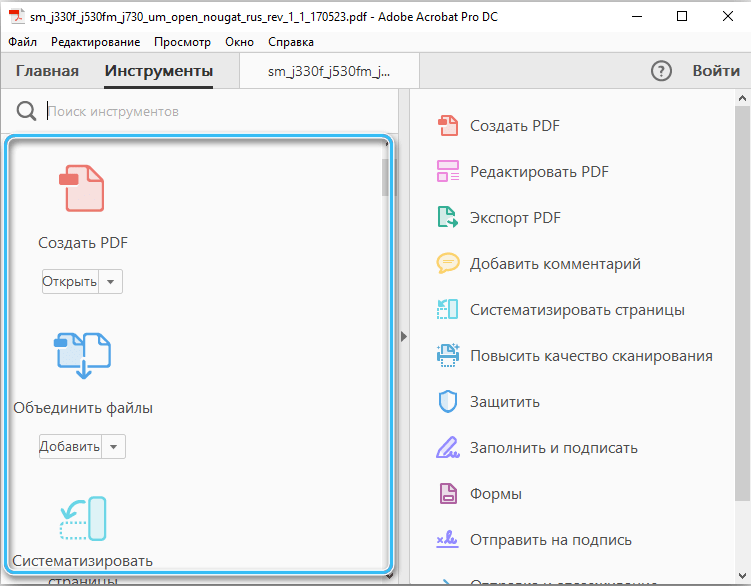
- Izbor besedila se izvaja na enak način kot pri običajnih urednikih besedil. Morate samo izvesti kazalec, medtem ko držite levi gumb miške.
- Označena območja je mogoče razrezati brez težav, kopiranje ali premikanje s standardnimi kontrolami.
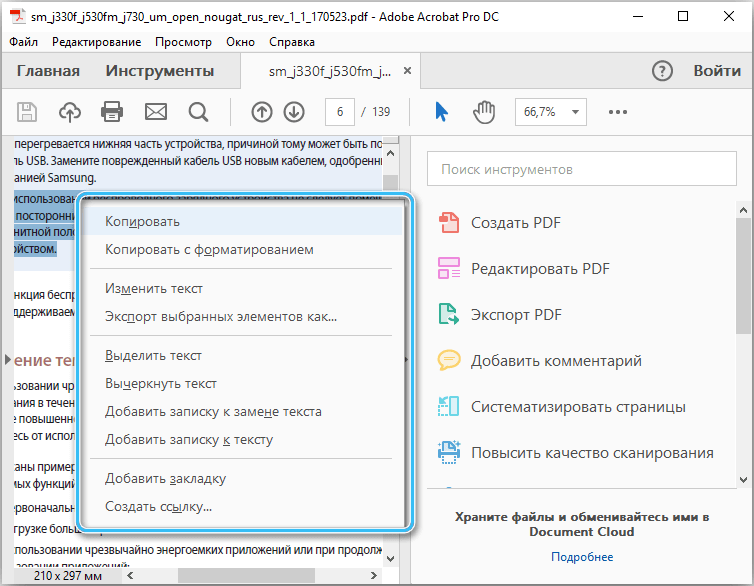
Omeniti velja, da lahko uporabnik včasih med delom naleti na napako, pri kateri bo celotna stran postala bela po spremembi izbranega fragmenta. Da bi se temu izognili, je vredno preučiti vsa priporočila vnaprej in se prepričati, ali je ustvarjen dokument PDF podvržen urejanju.
Sprememba besedila v urejevalniku pdf xchange
Druga precej priljubljena rešitev je program urejevalnika PDF XChange, ki vključuje impresiven nabor uporabnih orodij za delo s PDF datotekami. Ima razumljiv vmesnik, v katerem bo celo neizkušen uporabnik zlahka razumel.
Programska oprema se lahko uporablja za domačo uporabo ali reševanje preprostih težav, pa tudi za profesionalno uporabo v različnih podjetjih.
Vsak uporabnik lahko enostavno prenese distribucijo programa v svoj računalnik in nato namesti programsko opremo v sistem. Privzeto je podprta angleščina, toda z nastavitvami lahko vklopite popolno russifikacijo.
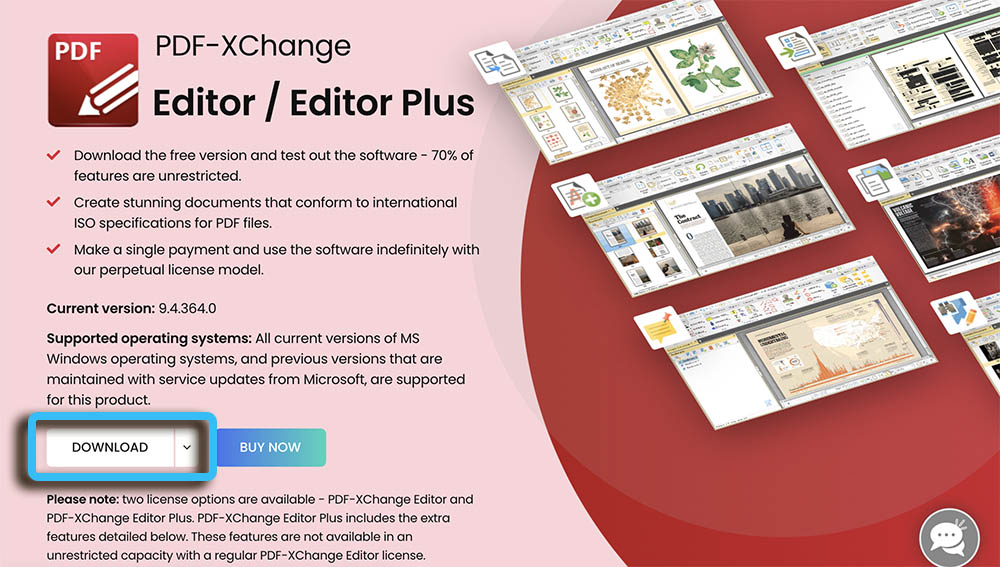
Funkcija programa lahko štejemo za res napreden modul za prepoznavanje besedila, zahvaljujoč temu, da lahko preprosto uredite poljubne odstavke.
Algoritem za delo s programom:
- Namestite programsko opremo v računalnik in zaženite.
- Prenesite dokument zanimanja ali PDF Makket.
- V zgornjem delu poiščite gumb "Uredi" in ga pritisnite.
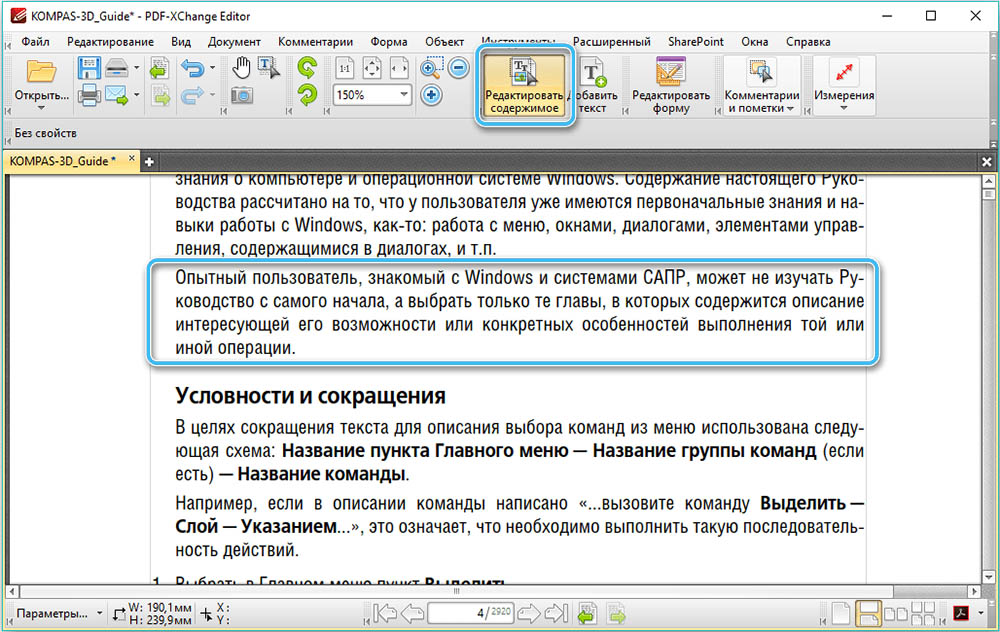
- Na seznamu Drop -Down izberite "Besedilo".
- Pripeljite kazalec v blok za urejanje in ga kliknite tako, da se okoli tvori modri okvir.
- Tako lahko izpostavite posamezne besede ali cele stavke, ki jih lahko nato priročno uredimo. Na voljo je tudi vnos novih podatkov.

Program urejevalnika PDF-XChange lahko uporabite brez plačila licence, vendar bo v vseh ohranjenih dokumentih prisoten značilen vodni žig v tem primeru.
Kako popraviti besedilo v PDF-Document: Uredniki besedila
Pravzaprav je urejanje dokumentov PDF možno tudi pri običajnih urednikih besedil, ki so nameščeni v večini uporabnikov. Podpora takšnih funkcij je na voljo v paketu Microsoft Office od leta 2013, pa tudi v trenutnih zbirkah Libreoffice.
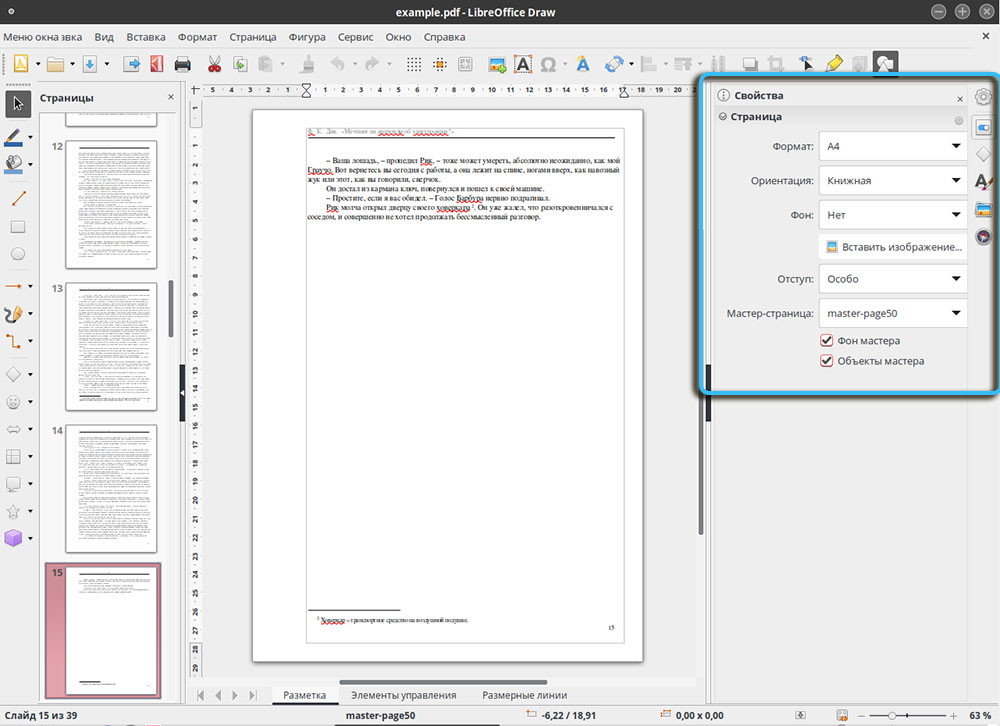
Vendar pri uporabi urednikov besedil upoštevajte nekatere omejitve in slabosti teh programov pri delu s PDF. Program LibreOffice ne vedno pravilno prepozna plasti dokumenta, kar lahko privede do kršitve strukture postavitve in pokrije vsebino z drugimi bloki.
Beseda se ne razlikuje po prijaznosti do različnih grafik. Če so v dokumentu PDF slike, je lahko sprememba besedila okoli njih zapletena.
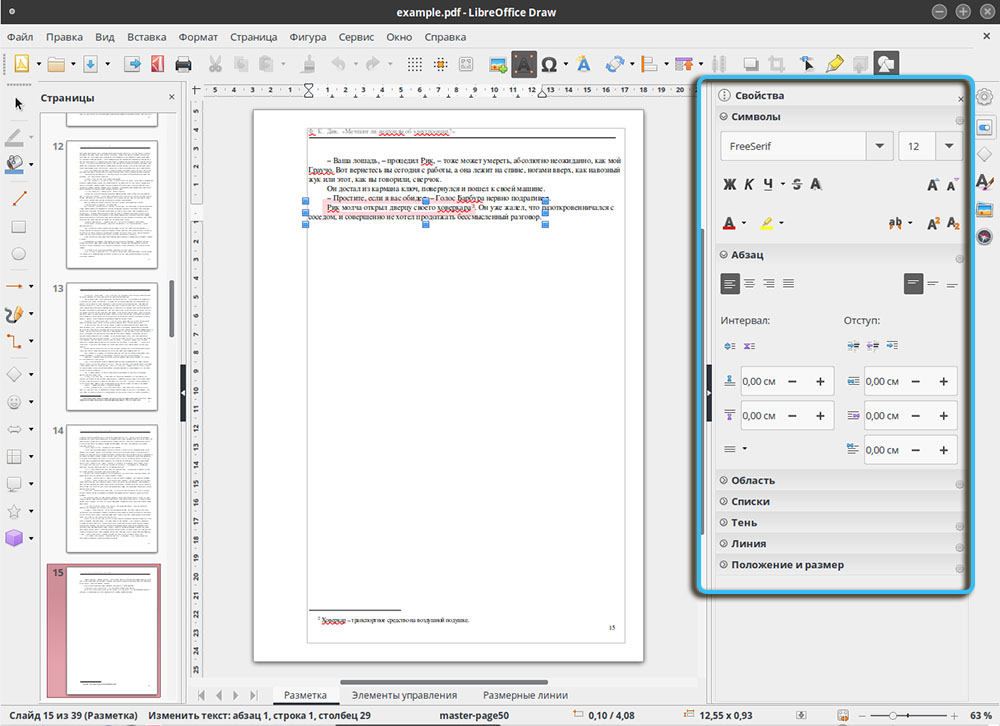
Uredniki besedila so primerni za spreminjanje 1-2 strani dokumenta PDF, vendar niso popolnoma prilagojeni za delo z velikimi datotekami in volumetričnimi podatki. Težave s prepoznavanjem slik in tabel ustvarjajo veliko nevšečnosti. Poleg tega pri urejanju ni na voljo za ohranjanje stilov oblikovanja izvornega dokumenta.
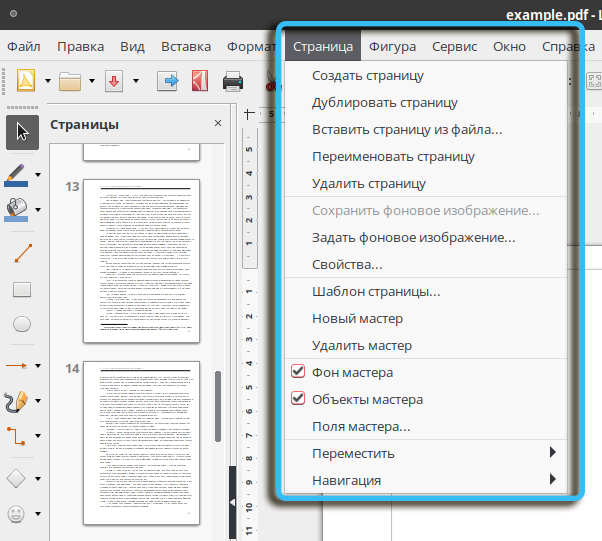
Če želite začeti z delom, morate samo začeti urednika, ki vas zanima, in z menija "Open", da zaženete PDF, ki vas zanima. Ko so vse manipulacije končane, jih je mogoče shraniti v obliki standardnega dokumenta Word ali v obliki PDF.
Libreoffice Writer je skoraj popoln analog Microsoftovega Word -a, zato delo z dokumenti PDF tukaj praktično ni drugačno.
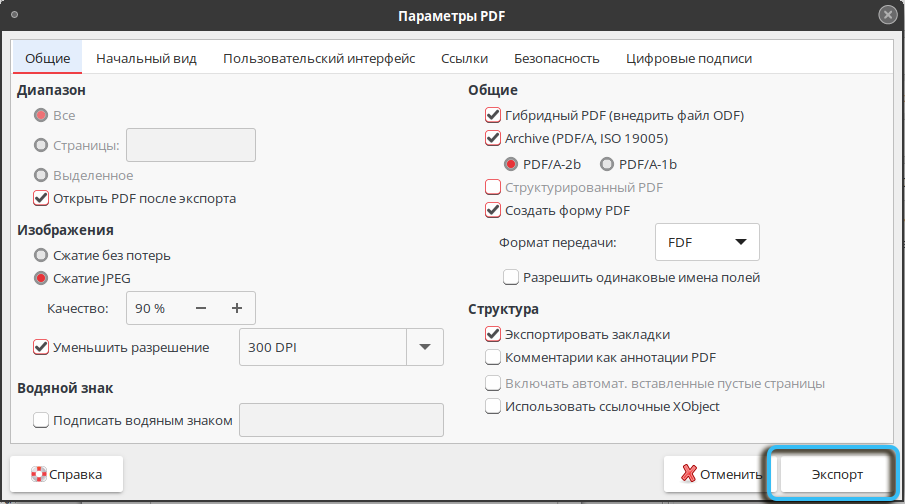
Kako urediti besedilo pdf na spletu
Namestitev specializirane programske opreme za delo s datotekami PDF še zdaleč ni vedno namestitev priročne rešitve. To še posebej velja za primere, ko je treba urediti en majhen dokument. Uredniki PDF lahko tukaj delujejo veliko bolj priročno.
Takšne pripomočke ne potrebujejo namestitve, preobremenite računalnik in ne zavzemajo prostega prostora na trdem disku. Vendar se tukaj naložijo nekatere omejitve glede velikosti in števila obdelanih predmetov.
Med razpoložljivimi spletnimi uredniki je mogoče razlikovati dve najbolj priljubljeni pripomočki, ki sta veliko povpraševanja uporabnikov.
PDF24
PDF24 Tools je spletni vir, ki združuje veliko število orodij za ustvarjanje, spreminjanje in pretvorbo dokumentov PDF. Z njim lahko uredite besedilo, dodate fotografije, pretvorite formate in izvedete veliko koristnih operacij.
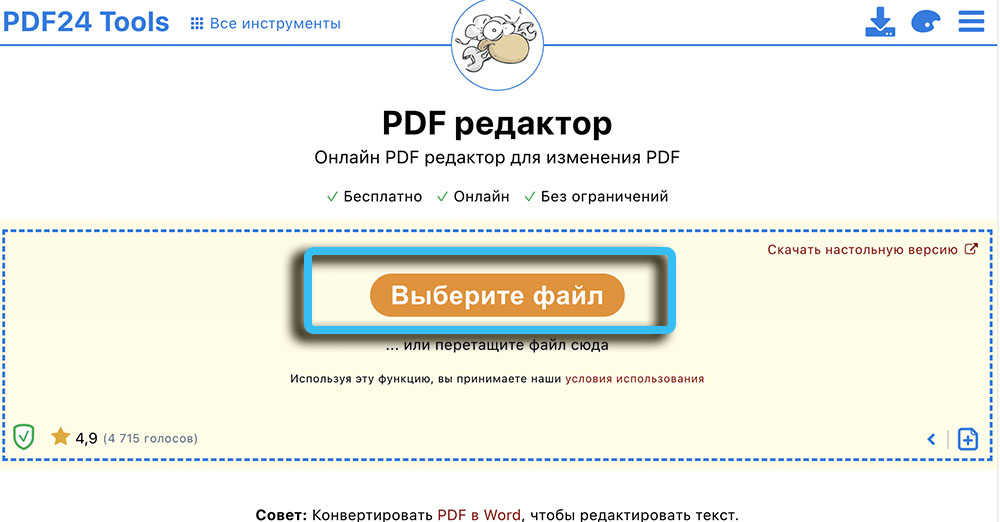
Če želite začeti z delom, samo odprite to spletno mesto in v meniju izberite funkcijo "Uredi". Datoteke za spreminjanje se lahko naložijo neposredno iz računalnika ali shranjevanja v oblaku po tipu Dropbox ali Google Drive.
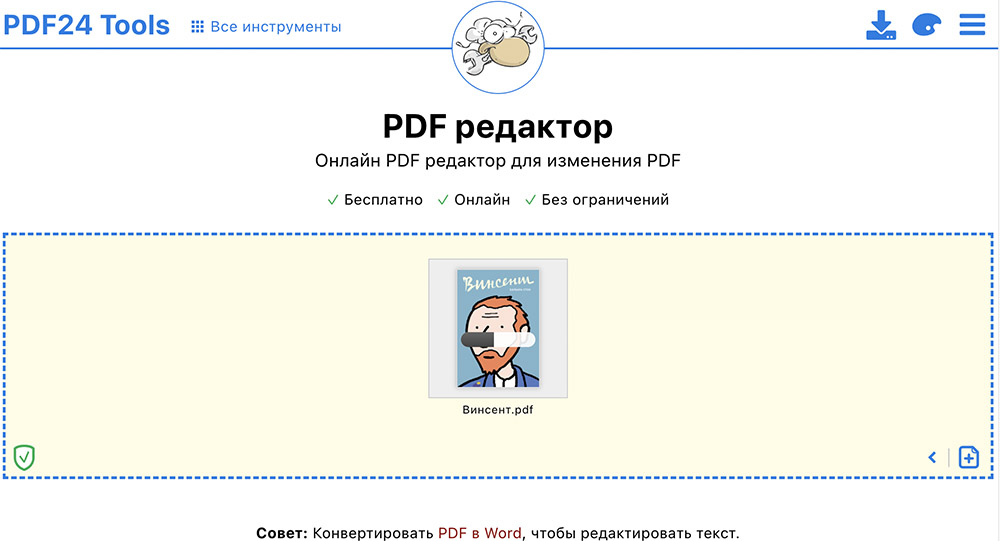
Določen razdelek dokumenta lahko skrijete s funkcijo "Dodaj sliko". Obstaja pravokotnik, ki je nameščen na območju skrivališča. Po tem je izbrana barva ozadja in nato odstrani okvir.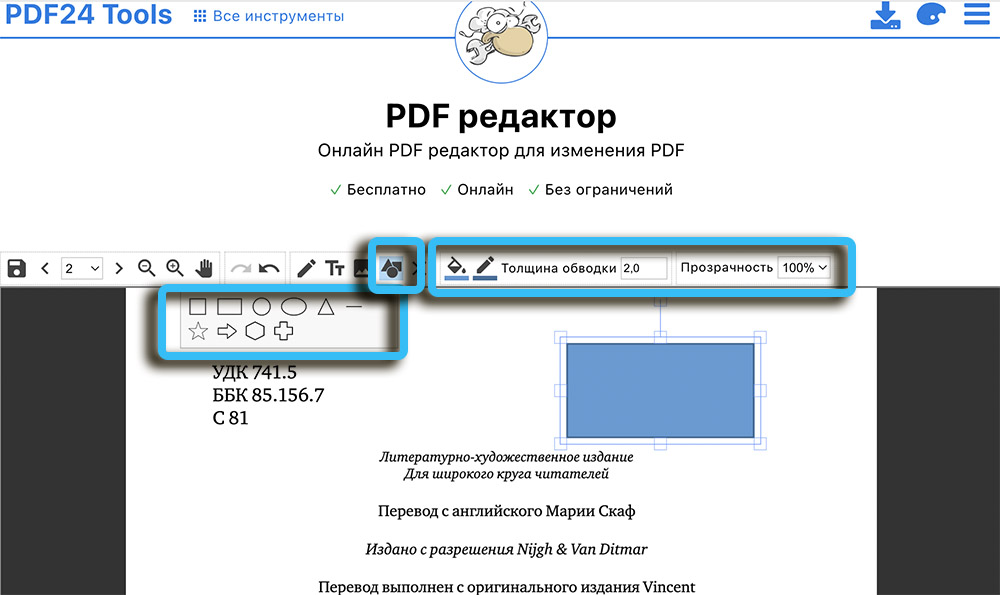
Če želite vstaviti novo besedilo, kliknite gumb s črko t. Tam lahko konfigurirate velikost testa, pisave in slog. Poleg tega je pomembno konfigurirati pred vstopom v besedilo, saj sicer urejanje ne bo uporabljeno za nov predmet.

Za izvoz končne datoteke se uporablja posebna ikona v obliki diskete, ki se nahaja na servisni nadzorni plošči.
Ilovepdf
Nič manj priročen vir za brezplačno urejanje dokumentov PDF na spletu brez potrebe po namestitvi programske opreme v računalnik. Uporabniki so na voljo orodja za vstavljanje novega besedila, vdelavo žigov, dodajanje slik, odstranjevanje zaščite za urejanje in ustvarjanje popolnoma praznih strani.
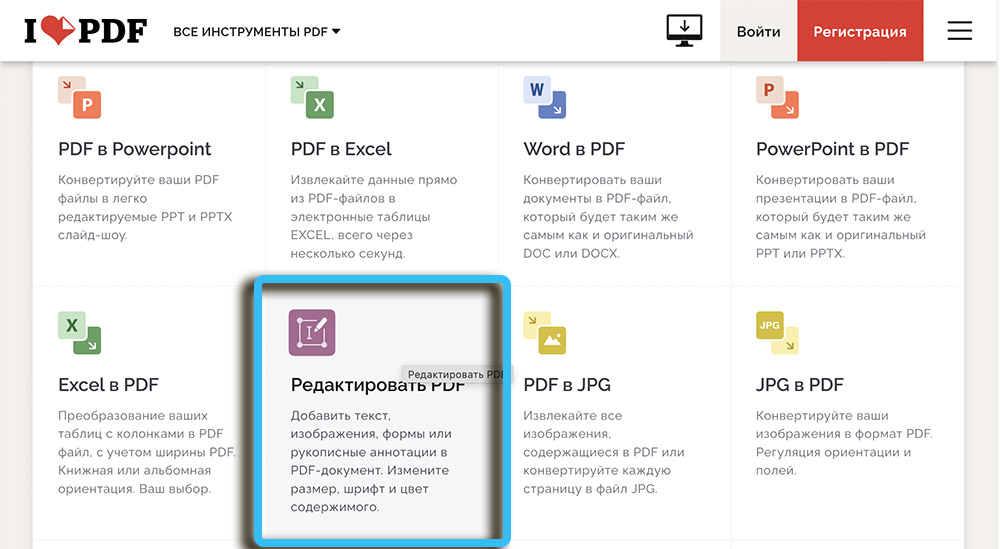
Vsa funkcionalnost je predstavljena v posebni vrstici orodij. Datoteko PDF za urejanje lahko prenesete v storitev iz računalnika ali iz pomnilnika v oblaku. Takoj, ko bo obremenitev dokončana, se bo dokument pojavil v glavnem oknu urejevalnika. Tam morate najti list, informacije, ki jih je treba popraviti.
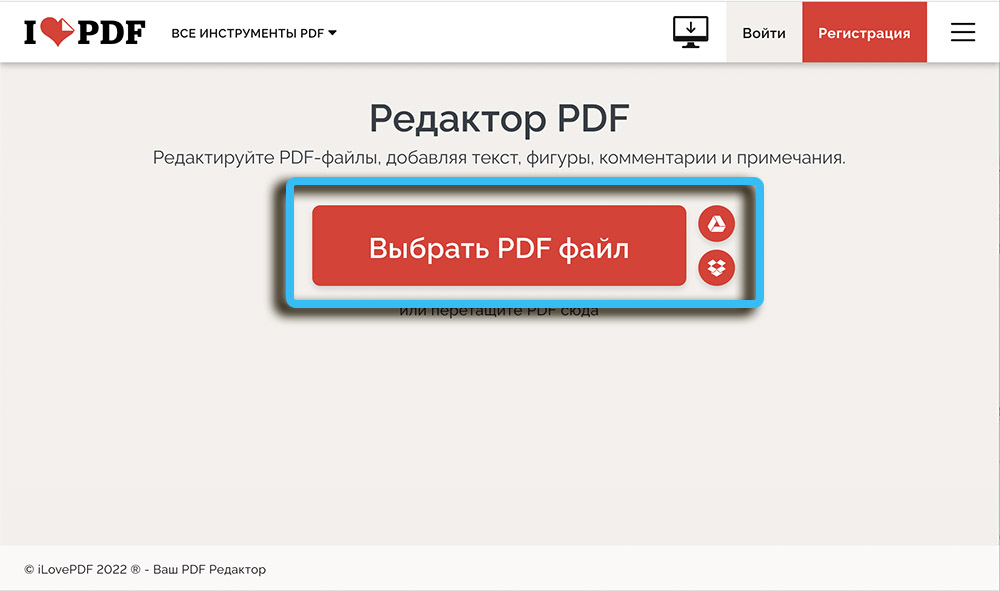
S pomočjo številk lahko skrijete nepotrebna območja, velikosti in položaj pa jih konfigurira. Ikona s sliko črke A začne orodje za dodajanje novega besedila. Lahko konfigurirate pisavo, velikost, odtenek, preglednost in druge parametre.
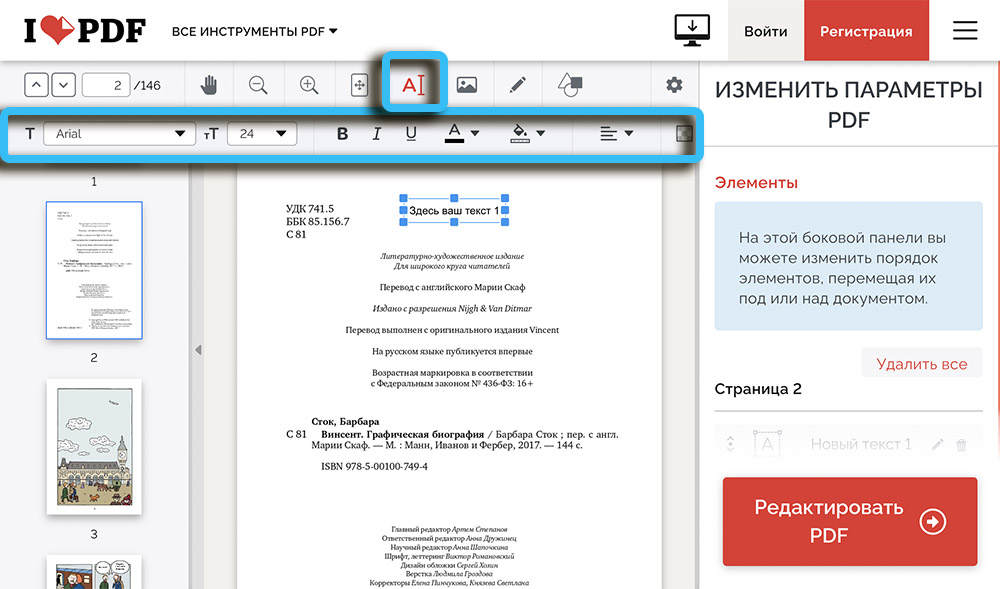
Zaključek
Zgornje metode so več kot dovolj za urejanje vseh dokumentov PDF v računalniku. Izbira v prid določene metode je narejena glede na zapletenost in količino opravljenega dela. Za urejanje enega majhnega dokumenta je dovolj funkcionalnost standardnega urejevalnika besedil ali primerne spletne storitve. Če nameravate redno delati z obliko PDF, morate biti pozorni na napredne urednike, posebej za to vrsto datoteke.
- « Kako skriti fotografije in videoposnetke na iPhone ali iPad
- Kako dobiti informacije o konfiguraciji računalnika in vseh informacijah o svojih napravah »

